WordPressでは、インストールの時に設定したユーザ名(ID)が、そのままサイト管理者のニックネーム(ブログ上の表示名)として設定される場合があります。
そして、導入しているテーマや設定によっては、投稿記事に投稿者(管理者)のニックネーム(ブログ上の表示名)が表示されるので、その場合、知らず知らずのうちにユーザー名(ID)を晒している状態になります。
そうなると、悪意ある第三者にとっては、パスワードの解読だけで侵入できるので、簡単にWordpressを乗っ取られてしまいます。
ログイン情報の一部であるユーザー名(ID)が公になっているので、パスワードの総当たり攻撃(ブルートフォースアタック)などを受けると、簡単にログインされてしまう危険性があります。
ということで、WordPressをインストールしてログインしたら、まずはユーザー設定で「プロフィール」の確認or設定をやっておきましょう。
ニックネーム(ブログ上の表示名)の設定方法
[ユーザー]メニューを表示し、ユーザー名(管理者)をクリックして、「プロフィール」画面を開きます。
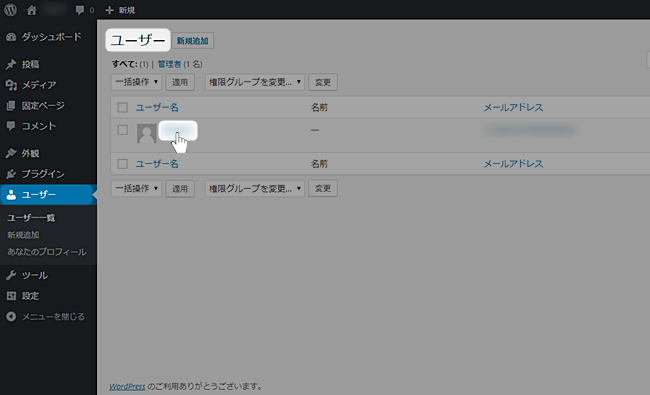
「プロフィール」画面を下にスクロールすると「名前」の項目があり、「ユーザー名」と「ニックネーム・ブログ上の表示名」が同じになっていることが確認できます。
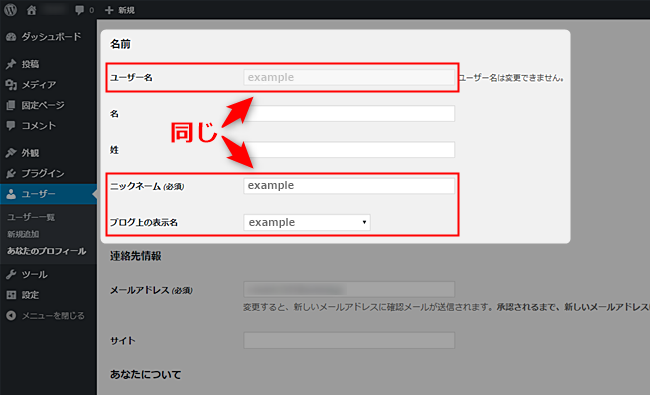
ニックネームを変更
それでは、「ニックネーム・ブログ上の表示名」を変更しますが、「ブログ上の表示名」は「ニックネーム」を変更しないと変更できないので、まずは「ニックネーム」を変更し、ページ最下部にあるプロフィールを更新をクリックして更新します。
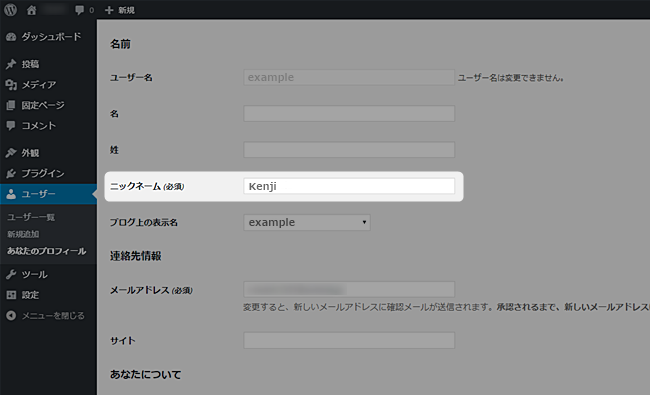
ブログ上の表示名を変更
すると、「ブログ上の表示名」にニックネームが追加されてドロップダウンされるので、さきほど変更したニックネームを選択し、ページ最下部にあるプロフィールを更新をクリックして更新します。
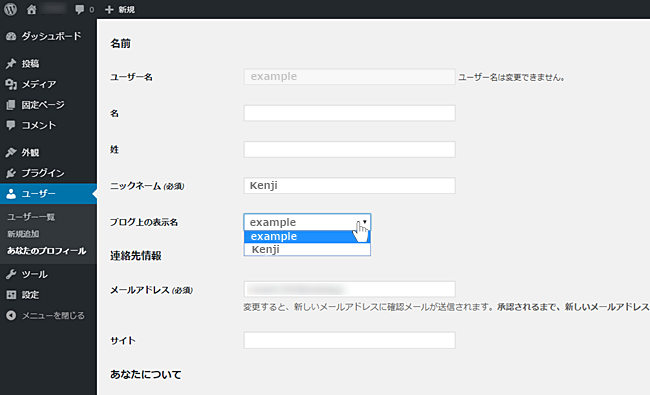
以上で、「ニックネーム・ブログ上の表示名」の変更が完了です。
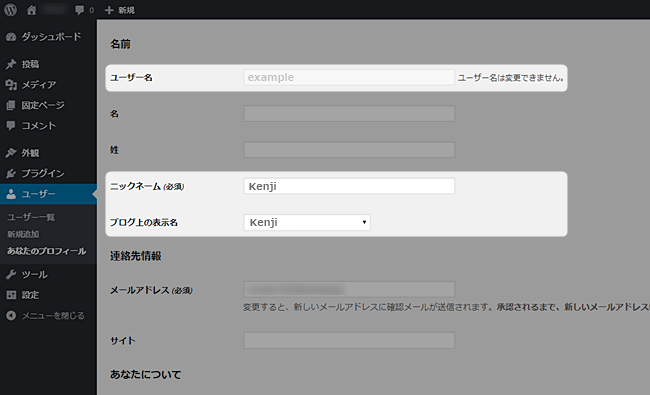
変更の反映を確認
管理画面
管理画面のニックネーム(ブログ上の表示名)が変更されました。
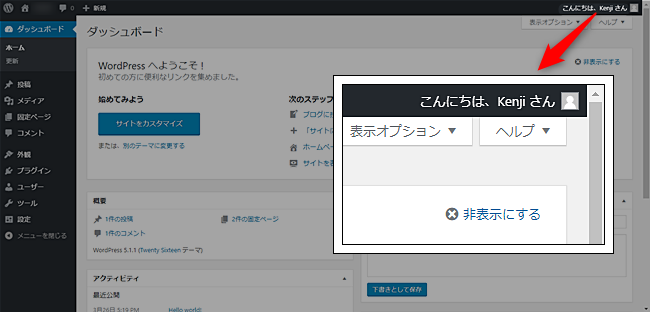
ブログ表示
ブログ表示のニックネーム(ブログ上の表示名)が変更されました。
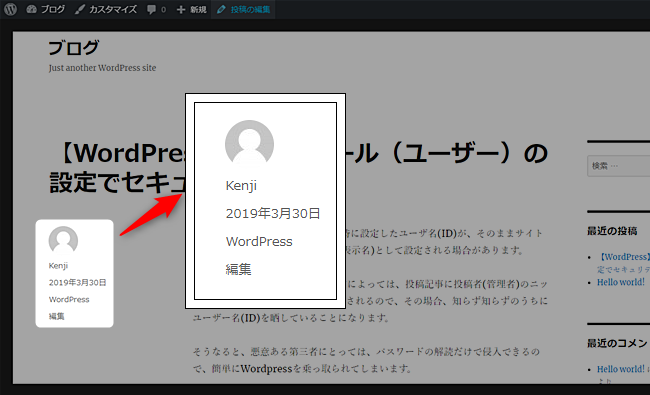
厳密には「ニックネーム」が晒されるわけではなく、「ブログ上の表示名」が晒されることになります。
したがって、「ニックネーム」を変更しただけでは意味がなく、「ブログ上の表示名」を変更する必要があります。


















